Навигация
Все микрокомпьютеры состоят, по крайней мере, из трех частей:
· Системный блок – это сердце компьютера, он состоит из следующих частей:
1. Центральный процессор
2. Память
3. Дисководы
4. Различные Адаптеры
Все остальные части компьютера подключаются к нему через связи на его задней стенке.
Центральный процессор - мозг компьютера. Он выполняет все аналитические, вычислительные и логические функции, которые встречаются в программе.
Память содержит информацию для обработки центральным процессором. Существует два типа памяти: память произвольного доступа (RAM) и память только для чтения (ROM). RAM может использоваться для хранения, поиска и выдачи информации. Память измеряется в байтах. 1 килобайт = 1024 байта, 1 мегабайт = 1.048.576 байта. Общая память может иметь размеры (64K, 128K, 256K, 512K, 1024К и тд.) При выключении компьютера содержимое RAM теряется. Содержимое ROM нельзя изменить, оно используется при включении компьютера и не теряется при его выключении.
Дисковод нужен для считывания информации с дискеты и записи на нее. Данные на дискете сохраняются при выключении компьютера, поэтому важную информацию нужно хранить на дискете. Есть два основных типа дисков: гибкие (дискеты) и жесткие.
Гибкие диски позволяют переносить документы и программы с одного компьютера на другой, хранить информацию, не используемую постоянно на компьютере, делать архивные копии информации, содержащейся на жестком диске. Наиболее распространены дискеты размером размером 3,5 дюйма и емкостью 1,4 Мбайта. Эти дискеты заключены в жесткий пластмассовый корпус, что значительно повышает их надежность и долговечность. Также существуют дискеты размером 5,25 дюйма в диаметре. Чаще всего используются дискеты емкостью 360 Кбайт и 1,2 Мбайта. На дискетах имеется прорезь для защиты от записи. Если эту прорезь заклеить, то на дискету нельзя будет произвести запись.
Жесткие диски (винчестеры) предназначены для постоянного хранения информации, используемой при работе с компьютером: программ операционной системы, часто используемых пакетов программ, редакторов документов, трансляторов с языков программирования и т.д. Наличие жесткого диска значительно повышает удобство работы с компьютером.
· Клавиатура - с помощью клавиатуры вы можете взаимодействовать с компьютером.
На клавиатуре располагаются буквенно-цифровые клавиши, а также функциональные и управляющие клавиши (101 для машин фирмы IBM ).
Каждый раз, когда нажимается и отпускается клавиша или правильная комбинация клавиш, клавиатура посылает в устройство обработки данных 1 байт ( 8 бит ), т.е. цифровой код.
· Мониторы - это телевизионный экран, на котором Вы можете видеть сообщения компьютера.
Дисплеи бывают цветными и монохромными. Они могут работать в одном из двух режимов: текстовом и графическом.
В текстовом режиме экран дисплея условно разбивается на отдельные участки, чаще всего на 25 строк по 80 символов.
На цветных дисплеях каждому участку экрана может соответствовать свой цвет символа и свой цвет фона. На монохромных дисплеях для выделения отдельных частей текста или экрана используются повышенная яркость символов, подчеркивание и инверсное изображение (темные символы на светлом фоне).
Графический режим предназначен для вывода на экран графиков, рисунков и т.д. Разумеется, в этом режиме можно также выводить и текстовую информацию в виде различных надписей, причем эти надписи могут иметь произвольный шрифт, размер букв и т.д.
В графическом режиме экран монитора состоит из точек, каждая из которых может быть темной или светлой на монохромных мониторах или одного или нескольких цветов на цветном мониторе. Количество точек по горизонтали и вертикали называется разрешающей способностью монитора в данном режиме.
Наиболее часто в компьютерах IBM PC используются мониторы типов MDA, CGA, Hercules, EGA и VGA.
| Монитор | Цвет/моно | Текстовый режим | Графический режим |
| MDA | Монохромный | 80х25, 2 цвета | отсутствует |
| CGA | Цветной | 80х25, 16 цветов | 640х200, 2 цвета |
| 320х200, 4 цвета | |||
| Hercules | Монохромный | 80х25, 2 цвета | 720х348, 2 цвета |
| EGA | Цветной | 80х25, 16 цветов | 640х350, 16 цветов |
| 80х43, 16 цветов | |||
| VGA | Цветной | 80х25, 16 цветов | 640х480, 16 цветов |
| 80х50, 16 цветов | |||
| 640х480, 256 цветов | |||
| 800х600, 256 цветов | |||
| 1024х768, 256 цветов | |||
| 640х480, High Color(16 бит) | |||
| 800х600, High Color(16 бит) | |||
| 640х480, True Color(24 bit) |
Это минимальное количество оборудования, необходимое для создания функционирующего компьютера. Компьютерная система может содержать другие устройства:
· Модемы и прочие коммуникационные устройства
· Принтер (или печатающее устройство) предназначен для вывода информации на бумагу.
Все принтеры могут выводить текстовую информацию, многие принтеры могут выводить также и графическую информацию (рисунки, графики и т.д.). Некоторые принтеры могут выводить цветные изображения. Как правило, применяются принтеры следующих типов: матричные, струйные, литерные и лазерные.
· Мышь - это манипулятор для ввода информации в компьютер.
Мышь представляет собой небольшую коробочку (обычно серого цвета) с двумя или тремя клавишами, легко умещающуюся в ладони. Вместе с проводом для подключения к компьютеру это устройство действительно напоминает мышь с хвостом. Чтобы изменить положение курсора на экране монитора, пользователь перемещает мышь по столу или другой ровной поверхности. Когда необходимо выполнить то или иное действие, например выполнить пункт меню, на который указывает курсор, пользователь нажимает ту или иную клавишу мыши. Некоторые прикладные программы рассчитаны только на работу с мышью, но большинство программ, работающих с мышью, допускают также ввод с клавиатуры. Однако при использовании мыши скорость работа пользователя, как правило, в 2-3 раза выше.
· Сканер - это устройство для считывания графической и текстовой информации в компьютер.
Сканеры могут распознавать шрифты букв, что дает возможность быстро вводить напечатанный (а иногда и рукописный) текст в компьютер.
· Стриммер - это устройство для быстрого сохранения всей информации, находящейся на жестком диске.
Стриммер записывает информацию на кассеты с магнитной лентой, похожие на кассеты для бытовых магнитофонов, только несколько большего размера. Обыкновенная емкость стриммера 60 Мбайт, но бывают стриммеры и большей емкости.
Дополнительное оборудование – это мышь, принтер, модем, звуковую карту, сканер, колонки и др.
ПК имеют много различных видов,главными из которых являются настольные, портативные, переносные.
Руководит работой компьютера – операционная система.
2. Операционная система MS-DOS. 2.1. Сведения об MS-DOSMS-DOS - операционная система фирмы MicroSoft для IBM PC.
Операционная система – это программа, которая загружается при включении компьютера. Она производит диалог с пользователем, осуществляет управление компьютером, его ресурсами (оперативной памятью, местом на дисках и т.д.), запускает другие (прикладные) программы на выполнение. Операционная система обеспечивает пользователю и прикладным программам удобный способ общения (интерфейс с устройствами компьютера).
Назначение операционной системы состоит, прежде всего, в том, чтобы скрыть от пользователя сложные и ненужные ему подробности работы с аппаратными средствами и предоставить ему удобный интерфейс для работы. Операционная система выполняет также такие вспомогательные действия, как копирование и печать файлов.
Кроме того, операционная система осуществляет загрузку в оперативную память всех программ, переда-ет им управление в начале их работы, выполняет различные вспомогательные действия по запросу вы-полняемых программ и освобождает занимаемую программами оперативную память при их завершении.
Данная операционная система является одной из самых распространенных систем.
2.2. Составные части MS-DOSОперационная система MS-DOS состоит из следующих частей.
Базовая система ввода-выводаы (BIOS), находящаяся в постоянной памяти (постоянном запоминающем устройстве, ПЗУ) компьютера. Эта часть операционной системы является
"встроенной" в компьютер. Ее назначение состоит в выполнении наиболее простых и универсальных услуг операционной системы, связанных с осуществлением ввода-вывода.
Базовая система ввода-вывода содержит также тест функционирования компьютера, проверяющий работу памяти и устройств компьютера при включении его электропитания. Кроме того, базовая система ввода-вывода содержит программу вызова загрузчика операционной системы.
Загрузчик операционной системы – это очень короткая программа, находящаяся в первом секторе каждой дискеты с операционной системой MS-DOS и жесткого диска (винчестера).
Функция этой программы заключается в считывании в память еще двух модулей операционной системы, которые и завершают процесс загрузки MS-DOS.
Дисковые файлы IO.SYS и MSDOS.SYS (они могут называться и по-другому, например IBMIO.COM и IBMDOS.COM). Они загружаются в память загрузчиком операционной системы и остаются в памяти компьютера постоянно. Файл IO.SYS представляет собой дополнение к базовой системе ввода-вывода в ПЗУ. Файл MSDOS.SYS реализует основные услуги MS-DOS
высокого уровня.
Командный процессор MS-DOS обрабатывает команды, вводимые пользователем. Командный процессор находится в дисковом файле COMMAND.COM на диске, с которого загружается операционная система.
Для выполнения остальных (внешних) команд пользователя командный процессор ищет на дисках программу с соответствующим именем, и, если находит ее, то загружает в память и передает ей управление. По окончании работы программы командный процессор удаляет программу из памяти и выводит сообщение о готовности к выполнению команд (приглашение MS-DOS).
Драйверы устройств - это специальные программы, которые дополняют систему ввода-вывода MS-DOS и обеспечивают обслуживание новых устройств или нестандартное использование имеющихся устройств. Драйверы загружаются в память компьютера при загрузке операционной системы, их имена указываются в специальном файле CONFIG.SYS. Такая схема облегчает добавление новых устройств и позволяет делать это, не затрагивая системные файлы MS-DOS.
Команды делятся на внутренние и внешние. Внутренние команды, выполняются самим командным процессорам MS-DOS (программа command.com). Внешние – программы, имеющиеся в операционной системе в виде отдельных файлов.
2.3. Диалог пользователя с MS-DOSКогда MS-DOS готова к диалогу с пользователем, она выдает на экран приглашение, например
C:\> (буква в приглашении является именем текущего диска)
Это означает, что MS-DOS готова к приему команд. Диалог пользователя с MS-DOS осуществляется в форме команд. Каждая команда пользователя означает, что MS-DOS должна выполнить то или иное действие, например, напечатать файл или выдать на экран оглавление каталога.
Команда MS-DOS состоит из имени команды и, возможно, параметров, разделенных пробелами.
2.4. Текущий дисководТекущий дисковод – это тот дисковод, с которым вы работаете в настоящее время. Вы можете сменить текущий дисковод, введя имя другого дисковода (диска) и двоеточие.
2.5. Имена файловКаждый файл имеет имя, которое состоит из двух частей: имени и расширения. В имени файла может быть от 1 до 8 символов. Расширение имени файла начинается с точки, за которой следуют от 0 до 3 символов.
Примеры.
имя расширение
command .com
paper .chi
Символы в имени и расширении могут быть прописными и строчными латинскими буквами, цифрами и символами
_ $ # & @ ! % ( ) { } ' ~ ^
Расширение имени файла является необязательным. Оно, как правило, описывает содержание файла, поэтому использование расширения весьма удобно. Многие программы устанавливают
расширение имени файла и по расширению вы можете узнать, какая программа создала файл.
Запрещенные имена файлов. Некоторые имена файлов являются запрещенными, так как MS-DOS понимает их как имена устройств. В качестве имен файлов запрещены:
AUX дополнительное устройство, присоединяемое к асинхронному коммуникационному порту;
COM1 - COM3 устройства, присоединяемые к асинхронным коммуникационным портам 1 - 3;
LPT1 - LPT3 устройства, присоединяемые к последовательным портам 1 – 3 (обычно это принтеры);
CON при вводе - клавиатура, при выводе - экран;
PRN принтер
NUL "пустое" устройство; все операции ввода-вывода для этого устройства игнорируются.
Даже если добавить к этим именам какое-либо расширение, все равно MS-DOS будет воспринимать это как обращение к устройству. Однако расширения имени файлов .CON, .AUX, .PRN и .NUL вполне допустимы.
2.6. Типы файловРазличают три типа файлов: 1.текстовые; 2. файлы с данными; 3. программные.
Обычно тип файла можно узнать по его расширению:
1)chi,.pas,.c,.asm и т.д. – текстовые файлы. Они создаются пользователем и содержат документы, тексты программ и т.д.
2).dat - файлы с данными. Они создаются и используются программами.
3).com,.exe,.bat - программные файлы. Они содержат программы, которые выполняет компьютер. Другое их название - исполняемые файлы.
2.7. Приостановка выдачи на экранЕсли команда MS-DOS выдает слишком много информации на экран, можно воспользоваться комбинацией клавиш Ctrl-S для приостановки выдачи. Нажатие любой буквенно-цифровой клавиши, пробела или Enter возобновит выдачу. Если при выполнении команды MS-DOS на экране появляется сообщение
Strike any key when ready...
или
Strike any key to continue...
то для продолжения работы следует нажать любую буквенно-цифровую клавишу, пробел или Enter.
2.8. Переадресовка вводаПереадресовка ввода указывается символом (<). Например, по следующей команде сортируется содержимое файла names, а результат сортировки записывается в файл namelist:
sort < names > namelist
MS-DOS включает специальные команды, называемые фильтрами. Они предназначены для преобразования вывода ваших программ, например – сортировки (фильтр sort в предыдущем примере), поиска текста в файле (find), вывода содержимого файла на экран постранично (more).
2.9. Переадресовка выводаПо умолчанию, стандартным выводом большинства программ является экран. Если Вам необходимо переадресовать вывод программы в файл, то в командной строке после имени команды достаточно указать символ (>), после которого должно следовать имя файла приемника:
dir> myfile.doc
Если файл-приемник уже существовал, то старое содержимое файла будет уничтожено. Поэтому, если Вам нужно, чтобы вывод какой-либо программы просто присоединялся к концу файла, то нужно указать два символа (>):
dir a:\files>> myfile.doc
Кроме этого, у Вас есть возможность адресовать вывод одной программы на вход другой с помощью символа (|). Например, следующая команда выводит содержимое каталога на экран в
отсортированном по алфавиту порядке:
dir | sort или dir | sort | more
Вывод из предыдущего примера можно переадресовать в файл, в myfile.lst, например. Пусть он находится на диске в дисководе В:
dir | sort > b:myfile.lst
2.10. Пакетные файлыЧтобы избежать утомительного набора часто повторяющейся последовательности команд, Вы можете поместить эти командные строки в файл и присвоить последнему расширение bat. Теперь Вам достаточно набрать имя этого файла и нажать ввод, чтобы содержащиеся в пакетном файле команды начались выполняться в той последовательности, в которой они заданы в пакетном файле.
В качестве последней командной строки файла можно указатьимя другого пакетного файла.
Разрешается использование таких средств, как < > >> и |.
(подробно см. Переадресовка ввода Переадресовка вывода)
Установка пути и дисковода в одной строке затрагивает и все последующие строки в файле. То же можно сказать и о среде.
2.11. Команды пакетной обработкиВсе команды пакетной обработки являются резидентными (внутренними).
call - вызов одного пакетного файла из другого, без завершения последнего.
echo - вывод или отмена вывода эха или вывод текущего состояния.
for - выполнение команды для группы файлов.
goto - Переход на указанную метку.
if - выполнение команды при наличия некоторого условия.
pause - Пауза в процессе выполнения файла.
rem - вывод коментария.
shift - Увеличение количества формальных параметров.
2.12. Файл Config.sysВ корневом каталоге жесткого диска, с которого загружаетсяоперационная система, может находиться файл Config.sys, задающий параметры операционной системы MS DOS, а также указывающий, какие программы, расширяющие возможности операционной системы, необходимо загружать в оперативную память. Файл Config.sys должен представлять собой текстовый (ASCII) файл. Каждая строка этого файла имеет вид:
имя_команды = значение
Ниже перечисляются наиболее часто используемые команды файла Config.sys:
Break = on - установить режим проверки нажатия [Ctrl-Break] при операциях ввода-вывода с диском. Это позволяет прерывать выполнение программ, которые иначе бы выполнялись до своего завершения.
Buffers = число буферов - установка числа буферов для операций ввода-вывода с диском. Для IBM PC без жесткого диска рекомендуется использовать 4-5 буферов, для IBM PC AT с жестким диском 20-40М - 30-40 буферов.
Country = 049,437, полное-имя-файла-COUNTRY.SYS – установка удобного формата выдачи информации о дате и времени.
Files = число – установка максимального числа одновременно открытых файлов. Многие программы требуют для своего выполнения, чтобы значение параметра Files было не менее 20.
Shell = COMMAND.COM /E:число-байтов /P – увеличение размера области памяти, в которой хранятся переменные окружения. Число байтов задает размер этой области.
Device = имя-файла-драйвера [/E] - установка драйвера устройства. Параметр /E указывает, что "электронный" диск должен размещаться в расширенной памяти процессора Intel-80286 или 80386 (сверх 640К).
Пример файла Config.sys
Break = on
Files = 20
Buffers = 16
Shell = COMMAND.COM/E:512 /P
Device = C:\EXE\SYS\ANSI.SYS
Device = C:\EXE\SYS\HARDRIVE.SYS
Device = C:\EXE\SYS\MOUSE.SYS
Device = C:\EXE\SYS\VDISK.SYS 384 /E
2.13. Файл Autoexec.batЭтот пакетный файл также содержит последовательность командных строк, но отличается от обычных пакетных файлов тем, что его выполнение начинается каждый раз, когда Вы включаете свой компьютер. MS-DOS автоматически после включения компьютера ищет этот файл в текущем каталоге, и если находит, немедленно приступает к его выполнению. Если такой файл не найден, то на экран выводится стандартный запрос ситемы на ввод текущей даты и времени. Если Вы создаете файл autoexec.bat, то Вы должны поместить его в корневой каталог диска MS-DOS.
Дополнительную гибкость пакетному файлу придают формальные параметры, реальные значения которых подставляются в ходе выполнения пакетного файла. Эти параметры имеют вид %1 - %9, например dir %1 > %2. Параметр %0 всегда заменяется системой на имя дисковода (если указано) и имя пакетногофайла. Если Вы хотите использовать больше десяти параметров,
то следует обратиться к описанию команды shift в этой главе. Если знак процента является частью имени какого-либо файла, то этот знак необходимо указывать дважды: abc%%d.exe.
Помимо десяти числовых формальных параметров Вы можете использовать именованные формальные параметры, указываемые между двумя знаками процентов: %parameter%. Отличие их от числовых параметров заключается в том, что их реальные значения указываются Вами не в командной строке вызова пакетного файла, а в среде (с помощью команды set), откуда MS-DOS будет выбирать их и подставлять вместо формальных параметров.
При вводе командной строки вызова пакетного файла необходимо помнить, что последовательность в ней реальных значений для числовых параметров этого пакетного файла должна соответствовать нумерации этих числовых параметров.
2.14. ОбозначенияКоманда MS-DOS состоит из имени команды и, возможно, параметров, разделенных параметром. Имя команды и параметры могут набираться как прописными, так и строчными латинскими буквами.
Обозначения, используемые для описания параметров команд:
имя_диска – состоит из одной буквы. Допустимы следующие буквы: A,B,C,D,E,F. Обычно первые две буквы относятся к гибким дискам, а С – к жесткому диску. Количество и имена дисков определяются конфигурацией Вашей системы.
путь - это последовательность из имен каталогов или символов "..", разделенных символом "\", показывающая цепочку, по которой можно дойти от активного каталога к указываемому.
Если эта цепочка должна начинаться из корневого каталога, то последовательность имен начинается с символа "\".
имя_файла - отделяется от пути символом "\".
Смотрите также раздел Имена файлов _.
Пример полного имени файла. c:\text\letters\step.doc
↑ ↑ ↑
имя_диска путь имя_файла
При описании команд квадратные скобки и многоточие используются только для объяснения формата команды, они не должны набираться пользователем при вводе команды. Эти символы имеют следующие значения:
[xxx] – в команде может (но не обязан) присутствовать элемент ххх;
[xxx]... - в команде может присутствовать один или несколько элементов ххх (как правило, разделенных пробелами), а может не быть ни одного элемента ххх.
2.15. Ввод командДля ввода команды следует набрать эту команду на клавиатуре и нажать клавишу Enter. Для редактирования вводимой команды можно пользоваться следующими клавишами:
Del - удаление текущего символа
BackSpace - удаление предыдущего символа
Ins - включение/выключение режима вставки
<- , -> - перемещение курсора
Esc - удаление всего текста из командной строки.
2.16. Что такое каталог?Каталог - это специальное место на диске, в котором хранятся имена файлов, сведения о размере файлов, времени их последнего обновления, атрибуты (свойства) файлов и т.д. На каждом магнитном диске может быть несколько каталогов. В каждом каталоге может быть много файлов, но каждый файл регистрируется только в одном каталоге.
Все каталоги (кроме корневого) на самом деле являются файлами специального вида. Каждый каталог имеет имя, и он может быть зарегистрирован в другом каталоге. Если каталог X зарегистрирован в каталоге Y, то говорят, что X - подкаталог Y, а Y - родительский каталог для X.
Требования к именам каталогов те же, что к именам файлов. Как правило, расширение имени для каталогов не используется.
2.17. Зависание системыИногда выполняемая программа начинает работать неправильно или же не реагирует на нажатия клавиш. В этом случае выполнение программы надо прекратить. Попробуйте одновременно нажать на клавиши Ctrl и Break, чтобы прекратить выполнение программы или вывести ее из состояния "зависания". Если это не помогает, надо перезагрузить MS-DOS. Для этого следует одновременно нажать на клавиши Ctrl, Alt и Del, а если это не помогает, то клавишу Reset на корпусе компьютера. Если такой клавиши нет, то надо выключить компьютер, а затем включить его.
2.18. Команды DOSСуществует два типа команд MS-DOS:
· транзитные внешние команды
· резидентные внутренние команды
Внутренние команды - это наиболее простые и часто используемые команды системы. Вы не сможете их обнаружить на системном диске, т.к. все они являются частью файла command.com и загружаются в память во время загрузки системы. Любые имена файлов с расширениями .com, .exe или .ваt рассматриваются как внешние (транзитные) команды, например - format.com, diskcopy.com. Так как все внешние команды являются файлами, Вы можете создавать свои команды и пополнять ими MS-DOS. Если у Вас несколько команд с одинаковым именем, то система будет запускать их в следующем порядке: .com, .exe, .bat. строке вызова. Если опция "команда" опущена, то выполнение возобновляется с команды, непосредственно следующей за
командой CALL.
2.18.1. Внутренние команды.Вызов одного пакетного файла из другого.
CALL [диск:][путь]имя_файла [параметры_вызова]
параметры_вызова Параметры командной строки, использующиеся при вызове пакетного файла.
Вывод либо установка активной кодовой страницы. CHCP [nnn] nnn-Номер кодовой страницы.
Ввод CHCP без параметров позволяет выяснить номер текущей кодовой страницы.
Вывод имени либо смена текущей папки.
CHDIR [диск:][путь]
CHDIR[..]
CD [диск:][путь]
CD[..] .. задает переход в родительскую папку.
Команда CD диск: отображает имя текущей папки заданного диска.
Команда CD без параметров отображает имена текущего диска и папки.
Очистка экрана. CLS
Копирование одного или нескольких файлов в другое место.
COPY [/A | /B] источник [/A | /B] [+ источник [/A | /B] [+ ...]] [результат [/A | /B]] [/V] [/Y | /-Y]
источник Имя копируемого файла (файлов).
/A – Файл является текстовым файлом ASCII.
/B – Файл является двоичным.
Результат – Папка для размещения и/или имя создаваемого файла.
/V – Проверка правильности копирования путем сравнения файлов.
/Y – Отключение режима запроса подтверждения на замену файлов.
/-Y – Включение режима запроса подтверждения на замену файлов.
Ключ /Y может быть установлен с помощью переменной среды COPYCMD.
Ключ /-Y, заданный непосредственно в командной строке, имеет над ним приоритет.
Чтобы объединить несколько файлов в один, необходимо указать единственный результирующий файл и несколько исходных (путем использования подстановочных знаков или формата файл1+файл2+файл3).
Смена устройства, используемого системой в качестве терминала. CTTY устройство Устройство, используемое в качестве терминала, например COM1.
DATE [дата] Ввод DATE без параметров позволяет получить текущее значение даты и выдат за-прос на ввод нового значения даты. Нажатие клавиши ENTER оставляет значение даты без изме-нения.
Удаление одного или нескольких файлов.
DEL [диск:][путь]имя_файла [/P]
ERASE [диск:][путь]имя_файла [/P]
Просмотр каталогов.
DIR [диск:][путь]имя_файла Имя удаляемого файла (файлов). Для удаления сразу нескольких файлов используются подстановочные знаки.
/P – Выдача запросов при удалении каждого файла.
[диск:][путь][имя_файла]
Диск, папка и/или файлы, которые следует включить в список.
(Может использоваться один или несколько образцов имен.)
/P – Пауза после заполнения каждого экрана.
/W – Вывод списка в несколько столбцов.
/A – Вывод файлов с заданными атрибутами.
атрибуты
D Папки
R Файлы только для чтения
H Скрытые файлы
A Предназначенные для архивации
S Системные файлы
Префикс "-" имеет значение НЕ
/O – Сортировка списка отображаемых файлов.
сортировка
N по имени (алфавитная)
S по размеру (начиная с меньших)
E по расширению (алфавитная)
D по дате (с более старых)
G Начать список с папок
Префикс "-" - обратный порядок
A по дате загрузки (начиная с более старых)
/S – Вывод списка файлов из заданной папки и ее подпапок.
/B – Вывод только имен файлов.
/L – Использование нижнего регистра.
/V – Отображение расширенных сведений о файлах и папках.
/4 – Вывод четырех цифр года (если не указан ключ /V).
Ключи могут быть установлены с помощью переменной среды DIRCMD. Чтобы отменить их дей-ствие, в командную строку следует поместить те же ключи с префиксом "-".
Вывод сообщений и переключение режима отображения команд на экране.
ECHO [ON | OFF]
ECHO [сообщение]
Ввод ECHO без параметров позволяет выяснить текущий режим отображения команд.
Завершение работы коммандного процессора MS-DOS. EXIT
Запуск указанной команды для каждого из файлов в наборе.
FOR %переменная IN (набор) DO команда [параметры]
%переменная Подставляемый параметр.
(набор) Набор, включающий один или более файлов.
Допускается использование подстановочных знаков.
команда Команда, выполняемая для каждого из файлов в наборе.
параметры Параметры и ключи, необходимые для выполнения команды.
При использовании команды FOR в пакетном файле вместо записи %переменная следует исполь-зовать запись %%переменная.
Передача управления в отмеченную строку пакетного файла.
GOTO метка метка Текстовая строка, играющая в пакетном файле роль метки.
Метка должна находиться в отдельной строке программы и начинаться с двоеточия.
Оператор условного выполнения команд в пакетном файле.
IF [NOT] ERRORLEVEL число команда
IF [NOT] строка1==строка2 команда
IF [NOT] EXIST имя_файла команда
NOT Windows выполняет команду лишь в том случае, если условие ложно.
ERRORLEVEL число Условие истинно, если последняя запущенная программа завершилась с ко-дом возврата, равным либо превышающим указанное число.
команда Команда, которую следует выполнить в случае истинности условия.
строка1==строка2 Условие истинно при совпадении обеих строк.
EXIST имя_файла Условие истинно, если указанный файл существует.
Создание папки. MKDIR [диск:]путь MD [диск:]путь
Вывод либо установка пути поиска исполняемых файлов.
PATH [[диск:]путь[;...]]
PATH ;
Ввод PATH ; позволяет очистить путь поиска, ограничив его текущей папкой.
Ввод PATH без параметров приводит к отображению текущего пути поиска.
Приостановка выполнения пакетного файла и вывод сообщения:
Нажмите любую клавишу.... PAUSE
Изменение приглашения в командной строке. PROMPT [текст]
текст Новое приглашение командной строки.
Приглашение может включать обычные символы и следующие коды:
$Q = (знак равенства)
$$ $ (символ доллара)
$T Текущее время
$D Текущая дата
$P Текущие диск и путь
$V Номер версии
$N Текущий диск
$G > (знак "больше")
$L < (знак "меньше")
$B | (вертикальная черта)
$H Backspace (удаление предыдущего символа)
$E Код Escape (ASCII 27)
$_ Возврат каретки и перевод строки
Ввод PROMPT без параметров позволяет восстановить исходный вид приглашения.
Помещение комментариев в пакетные файлы и файл CONFIG.SYS. REM [текст]
Переименование файлов и папок.
RENAME [диск:][путь][папка1 | имя_файла1] [папка2 | имя_файла2]
REN [диск:][путь][папка1 | имя_файла1] [папка2 | имя_файла2]
Указать другой диск или папку для результирующего файла или папки нельзя.
Удаление папки.
RMDIR [диск:]путь
RD [диск:]путь
Вывод, установка и удаление переменных среды.
SET [переменная=[строка]]
переменная Имя переменной среды.
строка Текст, представляющий значение переменной среды.
Ввод SET без параметров позволяет вывести текущие значения переменных среды.
Вывод и установка системного времени.
TIME [время]
Ввод TIME без параметров позволяет получить текущее значение времени
и выдать запрос на ввод нового значения.
Нажатие клавиши ENTER оставляет значение времени без изменения.
Вывод на экран содержимого текстовых файлов.
TYPE [диск:][путь]имя_файла
Вывод сведений о версии MS-DOS. VER
Установка режима проверки правильности записи файлов на дискa. VERIFY [ON | OFF]
Ввод VERIFY без параметров позволяет выяснить текущее значение режима VERIFY.
Вывод метки и серийного номера тома для диска. VOL [диск:]
Включение/выключение режима обработки комбинации клавиш CTRL+C. BREAK [ON | OFF]
Ввод BREAK без параметров позволяет выяснить текущее значение режима BREAK.
Включение либо отключение поддержки отображаемой памяти EMM386.
EMM386 [ON | OFF | AUTO] [W=ON | W=OFF]
ON | OFF | AUTO Активизация либо остановка работы драйвера EMM386.EXE, а также перевод его в режим AUTO.
W=ON | OFF Включение либо отключение поддержки сопроцессора Weitek.
2.18.2. Внешние команды.Отображение и изменение атрибутов файлов.
ATTRIB [+R | -R] [+A | -A] [+S | -S] [+H | -H] [[диск:][путь]имя_файла] [/S]
+ Установка атрибута.
- Снятие атрибута.
R Атрибут "Только чтение".
A Атрибут "Архивный".
S Атрибут "Системный".
H Атрибут "Скрытый".
/S Обработка файлов во всех подпапках указанного пути.
Проверка диска и вывод статистики.
CHKDSK [диск:][[путь]имя_файла] [/F] [/V]
[диск:][путь] Проверяемые диск и папка.
имя_файла Файлы, для которых проверяется наличие фрагментации.
/F – Исправление ошибок на диске.
/V – Вывод полного пути и имени для каждого из файлов на диске.
Для проверки текущего диска следует запустить программу CHKDSK без параметров.
Вместо команды CHKDSK в данном случае рекомендуется обратиться к программе
SCANDISK. SCANDISK обладает более широкими возможностями по проверке диска и
устранению возникших неполадок.
Запуск командного процессора MS-DOS.
COMMAND [[диск:]путь] [устройство] [/E:nnnnn] [/L:nnnn] [/U:nnn] [/P] [/MSG]
[/LOW] [/Y [/[C|K] команда]]
[диск:]путь Папка, содержащая файл COMMAND.COM.
устройство Устройство, использующееся для вывода и ввода команд.
/E:nnnnn – Исходный размер области переменных среды в байтах.
(Число nnnnn должно лежать в пределах от 256 до 32 768).
/L:nnnn – Длина внутренних буферов (требуется ключ /P).
(Число nnnnn должно лежать в пределах от 128 до 1 024).
/U:nnn – Длина буфера ввода (требуется ключ /P).
(Число nnnnn должно лежать в пределах от 128 до 255).
/P – Загрузка интерпретатора команд без возможности выхода из него.
/MSG – Хранение сообщений об ошибках в памяти (требуется ключ /P).
/LOW – Размещение резидентных данных COMMAND в нижней области памяти.
/Y – Запуск пакетного файла, определенного ключом /C или /K.
/C команда – Исполнение указанной команды и возврат.
/K команда – Исполнение указанной команды и продолжение выполнения.
Запуск Debug, средства отладки и редактирования программ.
DEBUG [[диск:][путь]имя_файла [параметры_программы]]
[диск:][путь]имя_файла Отлаживаемый файл.
параметры_программы Параметры командной строки для отлаживаемой программы.
Для вывода списка команд отладки после запуска Debug введите символ (?).
Копирование содержимого одного гибкого диска на другой.
DISKCOPY [диск1: [диск2:]] [/1] [/V] [/M]
/1 – Копирование только первой стороны диска.
/V – Копирование с проверкой правильности переноса данных.
/M – Многопроходное копирование с использованием только оперативной памяти.
Оба диска должны иметь одинаковый тип.
Оба параметра диск1 и диск2 могут ссылаться на одно и то же устройство.
Сравнение двух файлов или двух наборов файлов
и вывод различий между ними.
FC [/A] [/C] [/L] [/LBn] [/N] [/T] [/W] [/nnnn] [диск1:][путь1]имя_файла1
[диск2:][путь2]имя_файла2
FC /B [диск1:][путь1]имя_файла1 [диск2:][путь2]имя_файла2
/A – Вывод только первой и последней строк для каждой группы различий.
/B – Сравнение двоичных файлов.
/C – Игнорирование регистра символов.
/L – Сравнение файлов в формате ASCII.
/LBn – Максимальное число несоответствий для заданного числа строк.
/N – Вывод номеров строк при сравнении текстовых файлов ASCII.
/T – Символы табуляции не заменяются эквивалентным числом пробелов.
/W – При сравнении пробелы и символы табуляции игнорируются.
/nnnn – Число последовательных совпадающих строк, которое должно встретиться после группы несовпадающих.
Конфигурирование жесткого диска для работы с MS-DOS.
FDISK [/STATUS] /X
/STATUS – Вывод сведений о разделах жесткого диска.
/X – Отказ от расширенной поддержки доступа к диску. Используется при появлении сообще-ний об ошибках или переполнении стека.
Поиск текстовой строки в одном или нескольких файлах.
FIND [/V] [/C] [/N] [/I] "строка" [[диск:][путь]имя_файла[ ...]]
/V – Вывод всех строк, НЕ содержащих заданную строку.
/C – Вывод только общего числа строк, содержащих заданную строку.
/N – Снабжение отображаемых строк номерами.
/I – Поиск без учета регистра символов.
"строка" Искомая текстовая строка.
[диск:][путь]имя_файла Файл либо файлы, в которых производится поиск.
Если путь не задан, FIND производит поиск в тексте, введенном с клавиатуры, либо переданном по конвейеру другой командой.
Форматирование диска для работы с MS-DOS.
FORMAT диск: [/V[:метка]] [/Q] [/F:размер] [/B | /S] [/C]
FORMAT диск: [/V[:метка]] [/Q] [/T:дорожки /N:секторы] [/B | /S] [/C]
FORMAT диск: [/V[:метка]] [/Q] [/1] [/4] [/B | /S] [/C]
FORMAT диск: [/Q] [/1] [/4] [/8] [/B | /S] [/C]
/V - [:метка] Метка создаваемого тома.
/Q – Выполнение быстрого форматирования.
/F:размер Размер форматируемого диска (например 160, 180, 320, 360, 720, 1.2, 1.44, 2.88).
/B – Отвод на диске места под системные файлы.
/S – Копирование на отформатированный диск системных файлов.
/T:дорожки Число дорожек на каждой стороне диска.
/N:секторы Число секторов, приходящееся на одну дорожку.
/1 – Форматирование только первой стороны диска.
/4 – Форматирование диска 5,25", 360 КБ в дисководе для дисков высокой плотности.
/8 – Форматирование с созданием 8 секторов на дорожке.
/C – Проверка кластеров, помеченных как поврежденные.
Настройка клавиатуры на работу с нужным языком.
KEYB [xx[,[yyy][,[диск:][путь]имя_файла]]] [/E] [/ID:nnn]
xx Двухбуквенный код раскладки клавиатуры.
yyy Номер кодовой страницы.
[диск:][путь]имя_файла Файл описания клавиатуры.
/E – Указывает на использование расширенной клавиатуры.
/ID:nnn Номер используемой раскладки клавиатуры.
Создание, изменение и удаление меток тома для дисков.
LABEL [диск:][метка]
Вывод сведений о полной и свободной системной памяти.
MEM [/CLASSIFY | /DEBUG | /FREE | /MODULE имя_модуля] [/PAGE]
/CLASSIFY или /C – Классификация программ по использованию памяти. Выдаются сведения о размерах программ, использовании памяти и максимальном свободном блоке памяти.
/DEBUG или /D – Вывод сведений о состоянии всех модулей в памяти и внутренних драйверов, а также другой информации.
/FREE или /F – Вывод сведений об имеющейся свободной обычной и верхней памяти.
/MODULE или /M – Вывод подробных сведений об использовании памяти заданным модулем. Необходимо указать имя модуля. Это имя можно отделить от параметра /M двоеточием.
/PAGE или /P – Вывод с остановкой после каждого заполнения экрана данными.
Конфигурирование системных устройств.
Порт принтера: MODE LPTn[:] [COLS=c] [LINES=l] [RETRY=r]
Последовательный порт: MODE COMm[:] [BAUD=b] [PARITY=p] [DATA=d] [STOP=s][RETRY=r]
Состояние устройства: MODE [устройство] [/STATUS]
Переадресация печати: MODE LPTn[:]=COMm[:]
Подготовка кодовой страницы: MODE устройство CP PREPARE=((yyy[...])[диск:][путь]имяфайла)
Выбор кодовой страницы: MODE устройство CP SELECT=yyy
Обновление кодовой страницы: MODE устройство CP REFRESH
Состояние кодовой страницы: MODE устройство CP [/STATUS]
Режим работы экрана: MODE [видеоадаптер][,n] MODE CON[:] [COLS=c] [LINES=n]
Ввод с клавиатуры: MODE CON[:] [RATE=r DELAY=d]
Последовательный вывод данных по частям размером в один экран.
MORE [диск:][путь]имя_файла
MORE < [диск:][путь]имя_файла
имя_команды | MORE [диск:][путь][имя_файла]
[диск:][путь]имя_файла Задает файлы, отображаемые по фрагментам
имя_команды Команда, вывод которой отображается на экране.
Загрузка сведений о национальных стандартах.
NLSFUNC [[диск:][путь]имя_файла]
[диск:][путь]имя_файла Файл, содержащий сведения о национальных стандартах.
Сортировка ввода с выводом результатов в файл, на экран или другое устройство
SORT [/R] [/+n] [[диск1:][путь1]имя_файла1] [> [диск2:][путь2]имя_файла2]
[команда |] SORT [/R] [/+n] [> [диск2:][путь2]имя_файла2]
/R – Изменение порядка сортировки на обратный, от Z к A и затем от 9 до 0.
/+n – Сортировка файла по символам в столбце n.
[диск1:][путь1]имя_файла1 Сортируемые файлы
[диск2:][путь2]имя_файла2 Файл, в который направляется сортированный ввод.
команда Команда, вывод которой следует отсортировать.
Сопоставляет заданному пути имя диска.
SUBST [диск1: [диск2:]путь]
SUBST диск1: /D
диск1: Виртуальный диск, который сопоставляется указанному пути.
[диск2:]путь Физические диск и путь, которым сопоставляется виртуальный диск.
/D – Удаление ранее созданного виртуального диска.
Ввод SUBST без параметров позволяет вывести текущий список виртуальных дисков
Копирование системных файлов и интерпретатора команд MS-DOS
на заданный диск.
SYS [диск1:][путь] диск2:
[диск1:][путь] Местоположение системных файлов.
диск2: Диск, на который следует скопировать системные файлы.
Копирует файлы и структуру папок.
XCOPY источник [результат] [/A | /M] [/D[:дата]] [/P] [/S [/E]] [/W] [/C] [/I] [/Q] [/F] [/L] [/H] [/R] [/T] [/U] [/K] [/N]
источник Указывает файлы для копирования.
результат Указывает размещение и/или имя новых файлов.
/A – Копировать файлы с установленным атрибутом "архивный", не меняя атрибут.
/M – Копировать файлы с установленным атрибутом "архивный", снимая атрибут.
/D:дата – Копировать файлы измененные не ранее указанной даты.
Если дата не указана – копировать, если источник новее результата.
/P – Запрашивать подтверждение перед созданием файлов.
/S – Копировать папки и подпапки, кроме пустых.
/E – Копировать папки и подпапки, включая пустые. То же, что и /S /E. Может использоваться для изменения /T.
/W – Запрашивать нажатие клавиши перед копированием.
/C – Продолжать копирование в случае возникновения ошибок.
/I – Если копируются несколько файлов и файл назначения отсутствует, считать, что он должен быть папкой.
/Q – Не отображать имена файлов при копировании.
/F – Отображать полные пути источника и результата.
/L – Отображать файлы, которые должны быть скопированы.
/H – Копировать скрытые и системные файлы.
/R – Заменять файлы только для чтения.
/T – Создавать только структуру папок. Не включать пустые папки и подпапки. /T /E включать пустые папки и подпапки.
/U – Обновлять существующие файлы.
/K – Копировать атрибуты. Обычно Xcopy снимает атрибут "только чтение".
/Y – Заменять файлы без запроса.
/-Y – Запрашивать перед заменой файлов.
/N – Копировать используя короткие имена.
3. Norton Commander.Является самой популярной программой-надстройкой над дисковой операционной системой Ее применение избавляет от необходимости набора строк текста для того, чтобы заставить компьютер выполнить какую-нибудь операцию.
· Наглядно изображает каталоги
Norton Commander строит дерево каталогов, позволяющее быстро перейти в нужный каталог.
Файлы, находящиеся в каталогах, изображаются на двух панелях и по желанию пользователя могут быть отсортированы по имени, расширению, размеру или дате создания.
· Оперирует с каталогами
Позволяет легко входить в каталог, выходить из него в каталог верхнего уровня и в корневой каталог. Нажатием одной клавиши можно создать, переименовать и удалить каталог. Имена создаваемых и переименовываемых каталогов вводятся в диалоговых окнах.
· Оперирует с файлами
Объединяет файлы в группу для последующих операций. Показывает суммарный объем файлов в группе. Копирует, переименовывает и удаляет отдельные файлы и группы файлов, используя диалоговые окна. Наглядно изменяет атрибуты файлов.
· Просматривает и редактирует файлы
Имеет встроенные редактор и программу просмотра файлов. Умеет незаметно для пользователя
подгружать внешний, более мощный, редактор и программы просмотра файлов баз данных и таблицы табличных процессоров. Может при движении указателя по файлам в одной панели показывать их содержимое в другой.
· Ищет нужный каталог или файл
Ищет файл в каталоге по первым буквам его имени, подводя к нему указатель. Ищет файл по его имени на текущем диске, допуская использование масок и обеспечивая возможность быстрого перехода в каталог с найденным файлом. Ищет каталог на дереве каталогов по первым буквам его имени.
· Связывает два компьютера
Позволяет быстро передавать большие объемы информации с одного компьютера на другой, используя для этого только кабель, соединяющий последовательные порты компьютеров. Работа на соединенных компьютерах практически ничем не отличается от работы на одном из них.
· От одного нажатия клавиши выполняет заданные действия для данного типа файла
· Позволят пользователю создавать свои меню часто выполняемых команд
· Выполняет любую команду DOS
· Ведет список последних введенных команд DOS для их последующего быстрого вызова
· От одного нажатия клавиши выдает экран контекстно зависимой помощи
· Полностью управляется манипулятором "мышь"
3.1 Запуск оболочкиОболочка Norton Commander запускается вызовом NC.EXE в файле AUTOEXEC.BAT или в командной строке DOS. NC.EXE ищет в каталоге, из которого был вызван, файл NCMAIN.EXE и запускает его.
3.2 Экран оболочкиНа экране отображаются:
1. Главное меню
2. Левая панель
3. Правая панель
4. Командная строка DOS
5. Поле функциональных клавиш
По желанию пользователя каждый элемент экрана, за исключением командной строки DOS, может не отображаться. Если Вы не пользуетесь мышью, то Вам нет смысла делать главное меню всегда видимым.
3.3 Работа с менюГлавное меню активируется нажатием клавиши [F9]. Пунктами главного меню являются заголовки выпадающих меню. Выпадающее меню можно выбрать, подведя указатель клавишами перемещения курсора и нажав клавишу [ENTER]. Отказаться от работы с меню
можно нажатием клавиши [Esc]. Для быстрого выбора пунктов меню можно нажать клавишу,
соответствующую заглавной букве в названии этого пункта
Меню Команды обеспечивает доступ к ряду команд Norton Commander. Все команды из этого меню описываются в отдельных экранах подсказки. В этом спускающемся меню имеется пять групп команд:
Команды-Первая группа содержит пять команд расширения возможностей DOS для быстрой смены каталогов, поиска файлов, вызова последних команд DOS, изменения числа строк на экране и получения информации о системе.
Панели-Эти четыре команды воздействуют на Левую и Правую панели, меняя их местами, включая и выключая панели, сравнивая и синхронизуя два каталога.
Терминал-Эта команда вызывает программу эмуляции терминала.
Меню/Расш-Эти три команды применяются для редактирования файла меню, файла расширений и файла расширений редакторов, которые используются для определяемых пользователем меню и функции "point-and-shoot".
Конфигурация-Эта команда взывает соответствующее окно диалога, из которого можно устано-вить конфигурацию Norton Commander.
Дерево каталогов Alt + F10 Эта команда отображает дерево каталогов, где можно быстро пере-ключаться с каталога на каталог, создавать, удалять и переименовывать их.
Действие Результат
-------- --------------------------------
Клавиши Используйте клавиши курсора для перемещения по дереву каталогов (а также
курсора клавиши Home, End, PgUp, PgDn).
Enter Переход в выделенный каталог.
Esc Отмена дерева каталогов.
Поиск При вводе шаблона курсор переместиться на имя первого каталога, удовлетворяющего набранным символам. Нажмите клавиши Ctrl+Enter для поиска следующего соответствия.
F2 Повторное сканирование жесткого диска. Commander хранит структуру каталогов в файле, называемом "\treeinfo.ncd", для быстрого доступа. Если другая программа изменяет струк-туру каталогов, может потребоваться использование клавиши F2 для перестройки дерева катало-гов Commander.
F6 Переименование каталога. Нажмите клавишу F6, наберите новое имя (или отредакти-
руйте старое) и нажмите клавишу Enter.
F7 НовКат - создание нового каталога. Каталог будет создан ниже (справа от) линейки курсора.
F8 Удалит - удаление выделенного каталога. Можно стирать только пустой каталог.
Поиск файла Alt + F7 Эта команда исследует текущий диск в поисках файлов. Можно искать файлы по имени или файлы, содержащие заданный текст. Заполните поля ввода для начала поиска.
Примечание: Можно запускать программу поиска файлов Norton Commander из командной строки, набирая NCFF. Для получения информации об опциях этой команды, наберите NCFF/?. Найти файл(ы): Наберите имя для поиска (можно использовать символы шаблона DOS, описы-ваемые ниже) и нажмите клавишу Enter.
Содержащий: По желанию можно ввести текстовою строку для поиска. Если это поле остается пустым, команда Поиск файла выполнит только файловый поиск. Можно использовать регуля-рные выражения в этом поле.
Для нахождения всех файлов DOC, в которых содержится слово 'COMMANDER', выполните поиск *.doc, содержащие текст COMMANDER.
После того, как команда Поиск файла обследует весь диск, можно воспользоваться клавишами курсора для перемещения по списку.
В низу экрана "Поиск файла" имеется несколько кнопок:
Кнопка Назначение
------- ----------------------------------------
Старт Начало поиска.
Диск Задание диска для поиска.
Дерево Отображение дерева каталогов текущего диска.
Улучшенный Вызов окна диалога "Улучшенный поиск", где можно указать дальнейшие опции поиска.
Стоп Остановка поиска.
Просмотр Просмотр выделенного файла. Можно просматривать некоторые форматы файлов во время выполнения команды Поиск файла.
Перейти к Переход в панель файлов, показывающую текущий каталог, с выбранным файлом, выделенным подсветкой.
Новый Задание критериев для нового поиска.
Панель Пересылка списка файлов в панель "Поиск файла".
Символы шаблона DOS
Имена файлов DOS состоят из двух частей: имени и расширения, разделенных точкой. Например, "filename.ext".
* Соответствует никакому или любому набору любого символа.
*.* Все файлы
*.bat Все файлы с расширением .bat
a*.bat Все файлы .bat, начинающиеся с "a".
? Соответствует одному произвольному символу.
test?.doc test1.doc, test2.doc, test3.doc, testa.doc
Регулярные выражения
Регулярными выражениями является набор специальных символов, которые могут использоваться для создания расширенного шаблона поиска. Некоторые из имеющихся регулярных выражений перечисляются ниже.
* Соответствует никакому или любому набору любого символа – аналогично символу шаблона DOS*.
? Соответствует одному произвольному символу - аналогично символу шаблона DOS ?.
[ ] Соответствует любому из символов или из диапазона символов, заданных между скобками. Например, [abcd]*.bat или [a-d]*.bat находит файлы .bat, начинающиеся с a,b,c и d.
~ Соответствует всему заданному, за исключением файлов, следующих за "~".
Журнал команд Alt + F8
Эта команда отображает список последних 16 команд DOS, выданных во время текущего сеанса работы с Commander. Выделите команду и нажмите клавишу Enter для повторного выполнения команды.
краткая форма: Для вызова недавней команды начните набирать ее и нажмите клавиши CTRL+Enter.
Эта краткая форма вызывает самую последнюю команду, которая начинается с набранных букв.
Правка журнала F4
С помощью Commander 5.0 можно редактировать журнальные команды. Нажмите клавишу F4 для редактирования выделенной команды из журнала.
Число строк на экране Alt + F9
Эта команда переключает режим отображения с 25- на 43-строковый (на EGA) или с 25- на 50-строковый (на VGA) и обратно.
Информация о системее Информация о системе включает в себя последовательность из четырех панелей. Нажмите кнопку Следующая для доступа к очередной панели.
Панель системной информации
Компьютер Содержит информацию об аппаратной части PC.
Диски Суммирует дисководы физических дисков, известные системе.
Память Суммирует использование системной памяти.
Другая Инфо Сообщает другую аппаратную информацию, такую как версия DOS и скоростьCPU.
Панель значений CMOS
Жесткие диски Указывает тип жестких дисков, имеющихся системе.
Гибкие диски Указывает тип имеющихся гибких дисков.
Установленная Детализирует, сколько установленной память памяти является основной, и сколько расширенной.
Статус CMOS Сообщает детали о текущем статусе CMOS. Сводная панель памяти
Использование Докладывает, как DOS использует память DOS на машине.
Общая Докладывает об общем использовании памяти.
ROM BIOS Перечисляет сегменты, в которых находятся расширения ROM BIOS. Панель блоков памяти DOS Отображает информацию об использовании памяти DOS – уточняя адрес, размер и владельца каждого блока.
Обмен панелей CTRL+U
Эта команда переключает позицию панелей файлов. Левая появляется справа, а правая – слева.
Вкл/Выкл панелей CTRL+O
Эта команда включает или выключает обе панели.
Сравнение каталогов
Эта команда сравнивает содержимое каталогов, отображенных в двух панелях. Если два каталога идентичны, Commander выдает об этом сообщение. Чтобы сделать два каталога идентичными, используйте команду
Команда Сравнение каталогов отмечает тегами:
Похожие работы
... времени Для контроля своего времени, необходимо регулярно и последовательно работать со специальным Дневником Времени. Что такое Дневник Времени (ДВ)? ДВ является одновременно настольным календарём, личным дневником, записной книжкой, инструментом планирования, картотекой идеей и инструментом контроля. Это Ваш постоянный спутник, Ваша, так сказать, письменная память, которая всегда и всюду у ...
... с названием Document) Задание 2: Открыть созданный файл. Дважды щелкнуть по файлу Document левой кнопкой мыши. (Открылось окно программы Блокнот с названием Document) Задание 3: Ввод текста. Ввести фрагмент текста с клавиатуры. (рис.1) редактор текстовый графический paint Рис.1 Фрагмент текста Задание 4: Сохранить изменения в файле Document. Выбрать меню Файл > Сохранить. ( ...
... и производится очень важная операция для исключения избыточности данных - нормализация таблиц. Каждый из различных типов связей должен быть смоделирован в базе данных. Существует несколько типов связей: · · связь “один-к-одному” · · связь “один-ко-многим” · · связь “многие-ко-многим”. ...
... – клавиша DONE. После окончания настройки создается новый чертеж, и AUTOCAD переходит в режим рисования / редактирования элементов чертежа. Загрузка и сохранение чертежей в файле и на диске На этапе запуска системы AUTOCAD загрузка чертежа из файла может производится с помощью кнопки Open a Drawing в диалоговом окне Create New Drawing. В другом случае необходимо воспользоваться пунктом меню ...
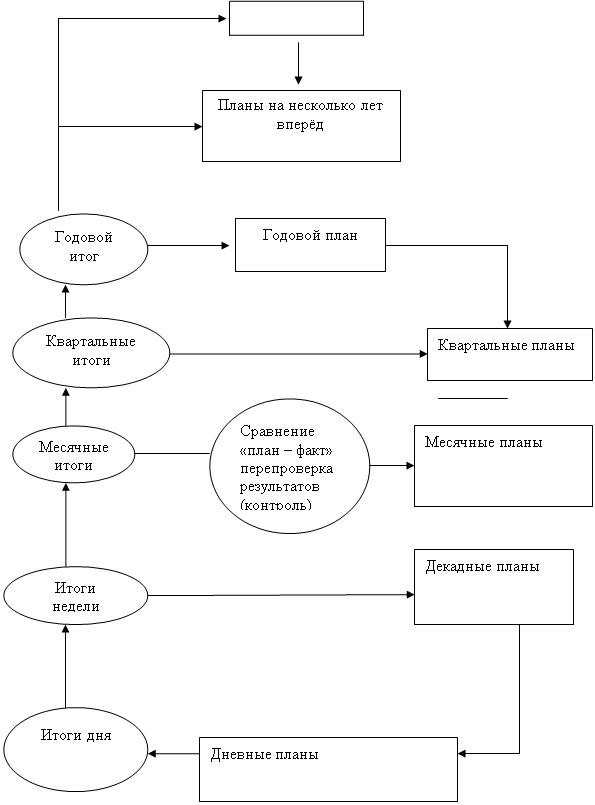


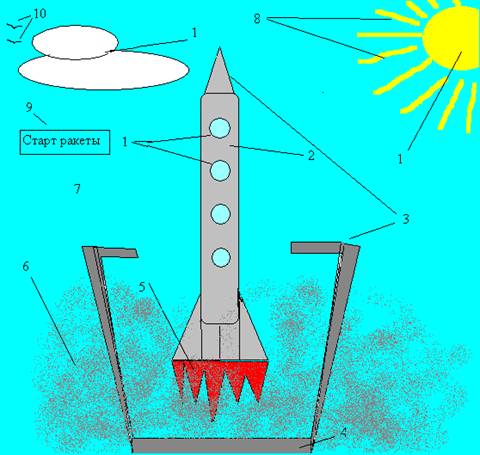
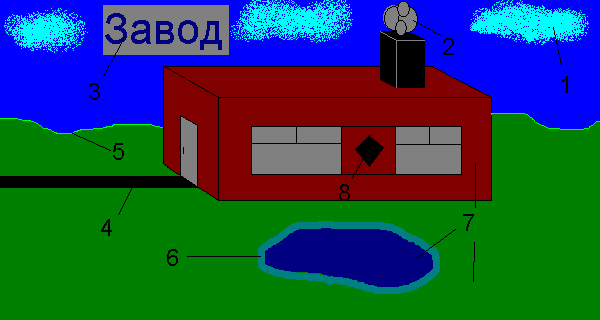
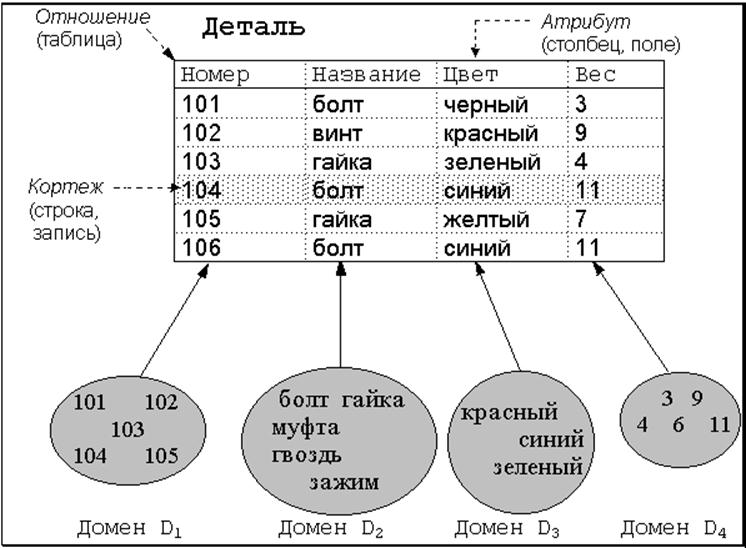
0 комментариев